Le batterie di MacBook Pro, MacBook e MacBook Air sono fatte per offrire molte ore di lavoro con una singola carica. Sfortunatamente, a volte le app ostacolano la nostra meravigliosa durata della batteria del Mac, spesso senza che un utente se ne accorga fino a che la loro durata della batteria non viene drasticamente drenata. La buona notizia è che non deve essere così, perché OS X fornisce un modo molto semplice per vedere esattamente cosa sta usando la batteria (bene, energia), che puoi quindi prendere qualsiasi azione è necessaria per risolvere.
MacBook Air, MacBook o MacBook Pro dovranno eseguire una versione più recente di OS X per avere questa opzione di risparmio energetico disponibile nella barra dei menu. Supponendo che il Mac sia nuovo con una versione moderna di OS X, ecco come puoi verificare cosa sta usando la batteria su qualsiasi Mac portatile. Per essere chiari, questo mostra quali app stanno utilizzando l’energia, che su un Mac portatile può tradurre in cui si sta utilizzando la batteria del computer.
Scopri immediatamente quali app utilizzano batteria ed energia su un Mac
Questo offre una rapida occhiata a quali app sono attivamente affamate di energia in OS X:
- Abbassa la barra dei menu della batteria dall’angolo superiore dello schermo e guarda sotto la sezione “App Using Significant Energy” – fai in modo che questo elenco si riempia per vedere le applicazioni usando la batteria e / o il potere sul Mac, puoi quindi agire come segue:
- Per risparmiare batteria / energia, vai all’app elencata, salva il lavoro, quindi esci dall’app o indirizza l’azione prendendo il potere in quell’app (come una scheda del browser o la riproduzione di un film)
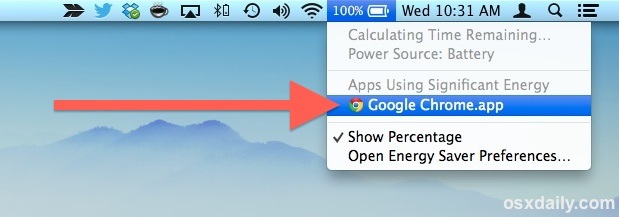
Tieni presente che a volte fai clic sulla barra dei menu e l’indicatore di energia deve raccogliere dati per alcuni momenti prima di fornire un elenco accurato delle app che hanno fame di energia.
Salvare tutti i dati dalle app elencate in “App Using Significant Energy” e quindi abbandonare quelle app è di solito la soluzione migliore. Questo conserva i tuoi dati e funziona, e quindi esce dall’app che scarica la batteria. Se l’app elencata è un browser web, come mostrato nella schermata, cerca le schede o le finestre del browser Web attive che utilizzano elementi come Flash, animazione, video o AJAX e, se possibile, chiudili.
Ovviamente, a volte troverai “App Using Energy” che usi e di conseguenza non puoi fare molto o non puoi chiuderla finché non hai completato l’attività. In tal caso, potrebbe essere utile fare riferimento a suggerimenti sulla batteria più specifici che possono aiutare ad estendere la durata della batteria di tutti i MacBook.
Vale la pena ricordare che selezionando l’app dal menu della batteria si avvierà l’Activity Monitor, che consente agli utenti di compiere ulteriori azioni avanzate, in genere uccidendo app o processi in modo selettivo.
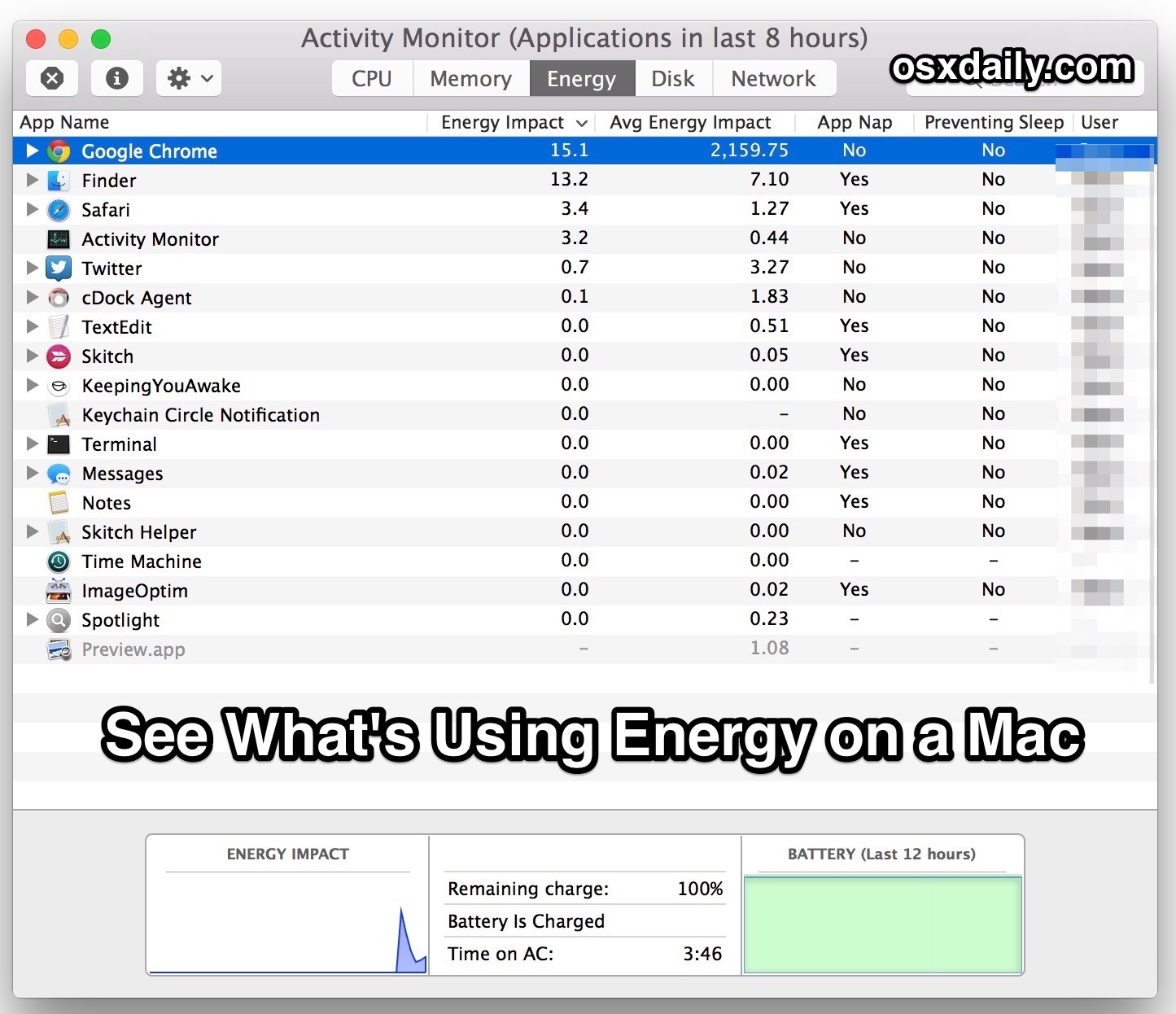
A fini energetici, è meglio gestirlo in un altro articolo, ma se hai dimestichezza con la chiusura forzata delle app in OS X probabilmente già saprai cosa fare. A volte basta semplicemente smettere e rilanciare un’app per terminare l’azione di drenaggio della batteria.
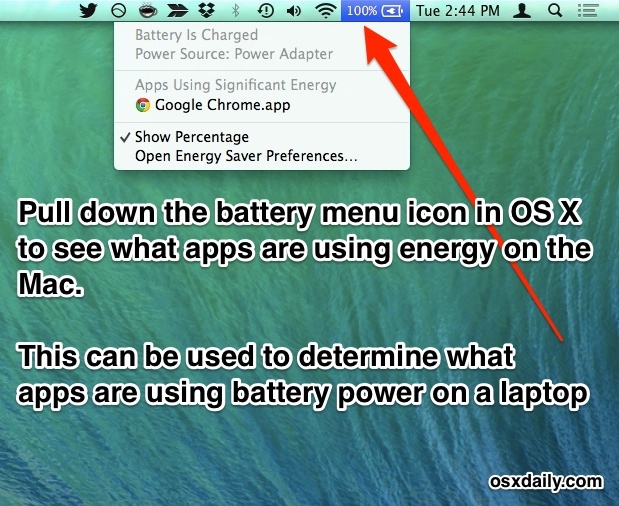
Come accennato, questa funzione è limitata alle moderne versioni di OS X, come Mavericks, OS X Yosemite e più recenti, ed è uno dei motivi per cui gli utenti Mac portatili possono voler eseguire l’upgrade a Mavericks se sono su una versione precedente del SO X, perché può davvero aiutare a migliorare la durata della batteria un po ‘fornendo informazioni rapidamente utilizzabili.








